Drahtlose Prozesse haben gegenüber kabelgebundenen Prozessen den Vorteil, dass sich das HTC-Gerät und der Desktop-Computer nicht am selben Standort befinden müssen, wenn Sie Dateien vom HTC-Gerät auf den Computer übertragen müssen. Stattdessen kann das HTC-Gerät zu Hause stehen, während der Desktop-Computer im Büro stehen kann. Das heißt, wenn der Benutzer zu Hause an einem Projekt arbeitet, kann er es problemlos im Büro abschließen.
Dank der drahtlosen Dateiübertragung für HTC – Samsung Messages Backup können Sie jetzt die Verbindung zwischen HTC-Gerät und Computer ohne USB-Kabel herstellen. Durch das Scannen eines QR-Codes können Sie Ihr HTC-Telefon mühelos und erfolgreich mit dem Computer verbinden. Anschließend hilft Ihnen der Android-Assistent beim Übertragen von Apps, Fotos, Videos, Musik, Kontakten, Textnachrichten, Büchern und mehr vom HTC One M8/M9/M10/Desire/Wildfire auf den Computer und umgekehrt.
Weitere Artikel lesen: Wie kann ich ein HTC-Telefon sichern und wiederherstellen?
Jetzt führen wir Sie durch den Prozess der Übertragung von HTC-Dateien vom/auf den Computer mithilfe dieses drahtlosen Dateiübertragungsassistenten für HTC – Android. Klicken Sie einfach auf die folgende Schaltfläche, um es kostenlos auf Ihren Computer herunterzuladen.
Schritt 1. Laden Sie die Android Assistant Apk- Datei herunter und installieren Sie sie auf Ihrem Computer und HTC-Telefon. Starten Sie dann Android Assistnat und wählen Sie oben rechts die Option „Über WLAN verbinden“.
Hinweis : Stellen Sie sicher, dass sowohl der Computer als auch das HTC-Telefon dasselbe WLAN-Netzwerk verwenden. Sie haben dieselben IP-Adressen, die überprüft werden können, um dies herauszufinden.
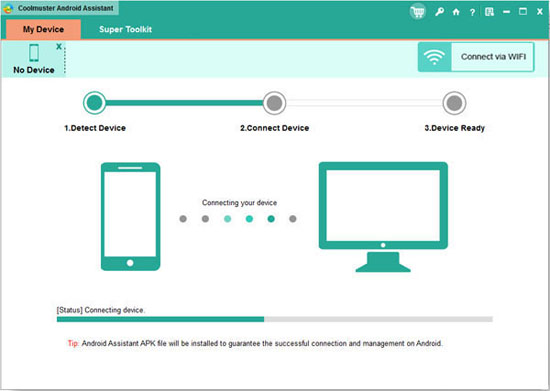
Schritt 2 : Führen Sie das APK-Programm gleichzeitig auf Ihrem Computer und Ihrem HTC-Telefon aus. Ihr Computer fordert Sie auf, der APK-Datei die Berechtigung zu erteilen, sich dem Netzwerk anzuschließen. Klicken Sie unbedingt auf die Schaltfläche „Zugriff zulassen“, wenn das Fenster angezeigt wird.

Schritt 3 . Das Programm erkennt das angeschlossene HTC-Gerät und zeigt alle übertragbaren Dateitypen in Kategorien an. Wählen Sie einfach die Daten aus, die Sie auf den Computer übertragen möchten, und klicken Sie auf die Schaltfläche „Exportieren“. Oder Sie können die Daten auswählen, die Sie vom Computer auf das HTC übertragen möchten, und auf die Schaltfläche „Importieren“ klicken.

Möchten Sie es jetzt ausprobieren? Fahre einfach fort!
Verwandter Artikel:
So übertragen Sie Textnachrichten von Motorola auf den Computer
So übertragen Sie Kontakte vom Samsung Galaxy auf den PC
So entsperren Sie ein Samsung-Tablet ohne Datenverlust [Aktualisiert und gelöst]
Übertragen Sie Dateien effizient von Android auf Android
Urheberrecht © samsung-messages-backup.com Alle Rechte vorbehalten.